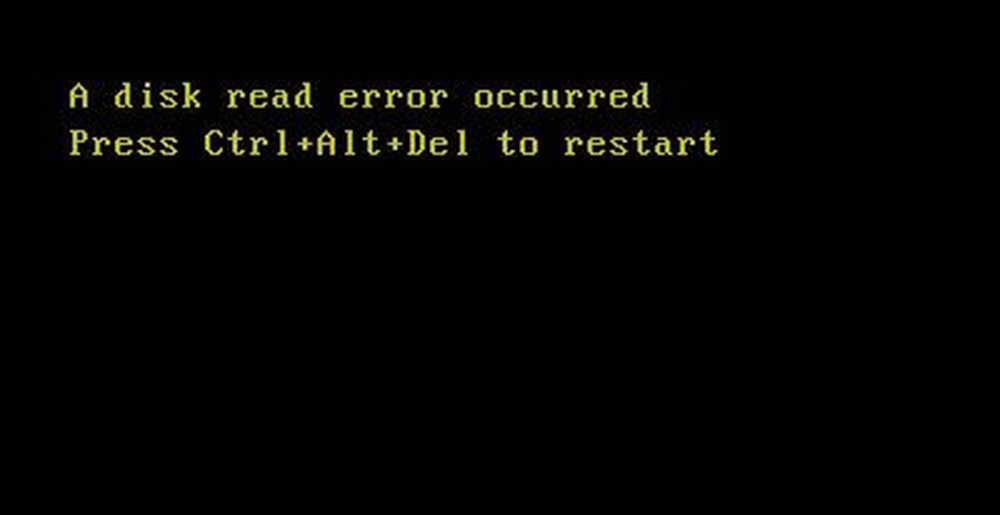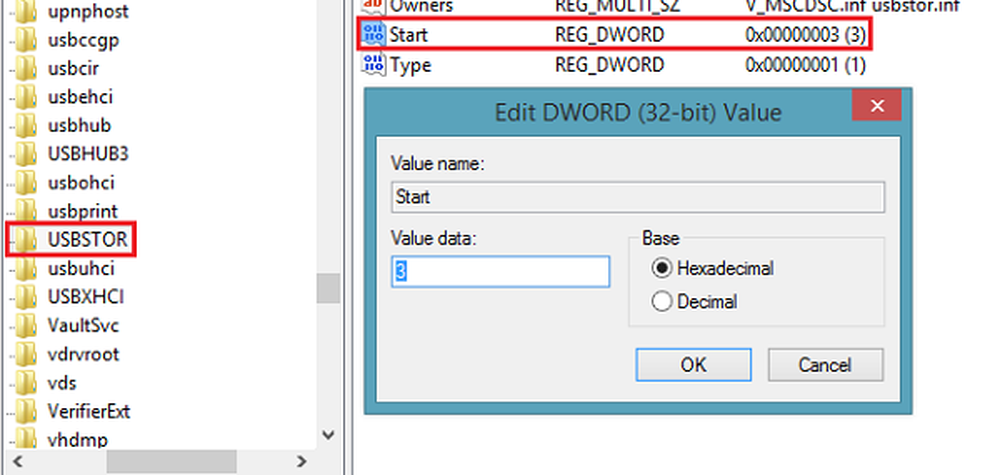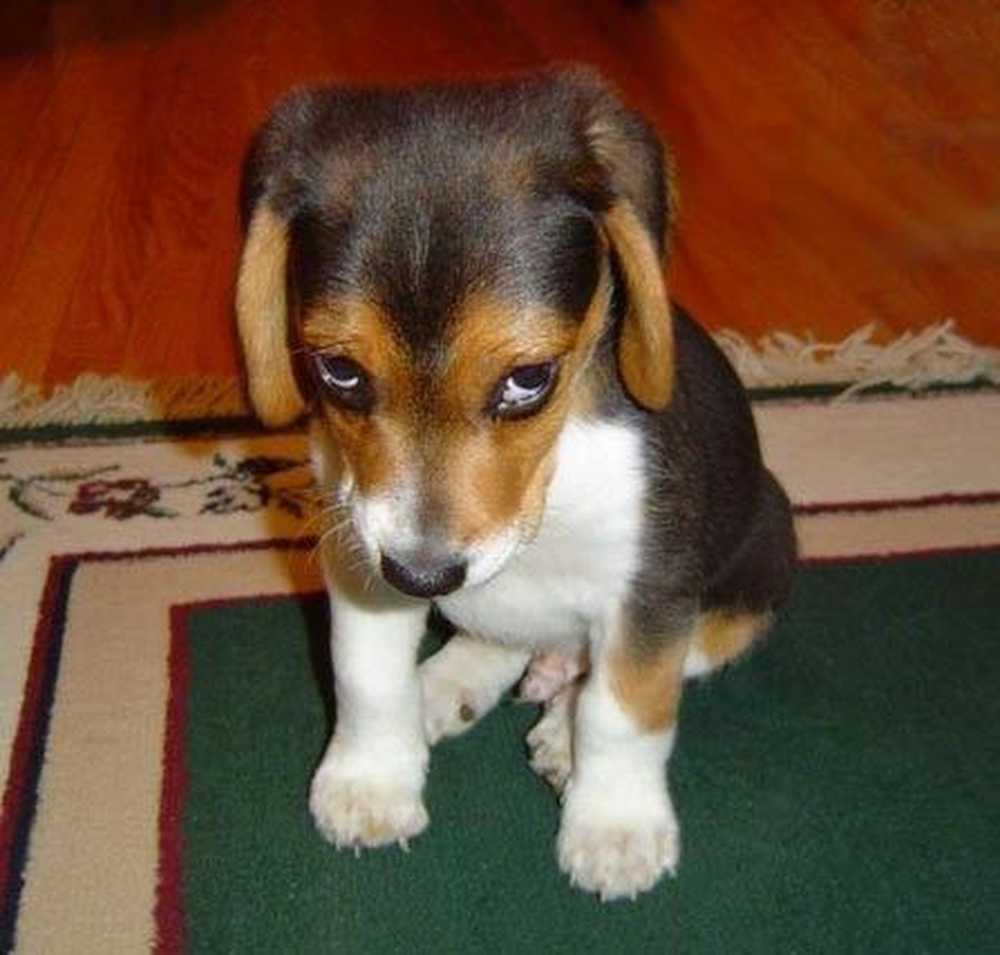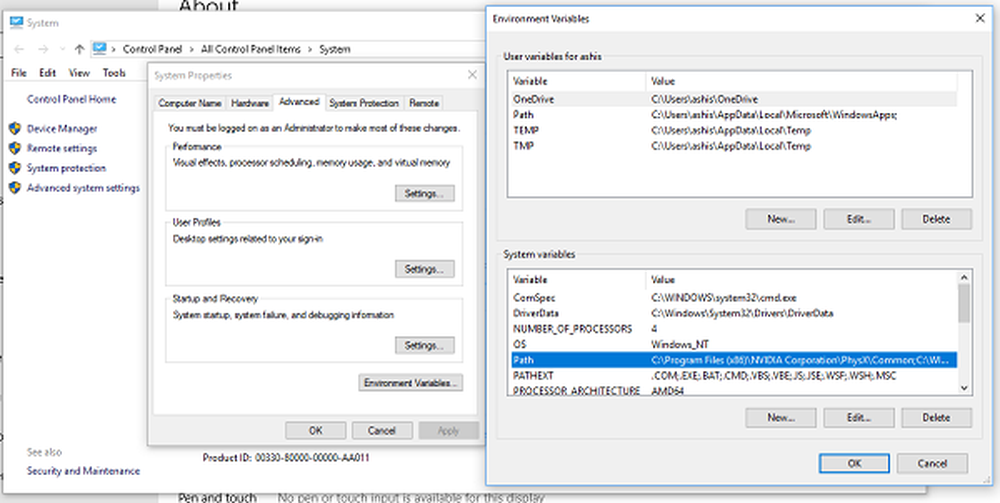Un componente del sistema operativo ha caducado - winload.exe error 0xc0000605
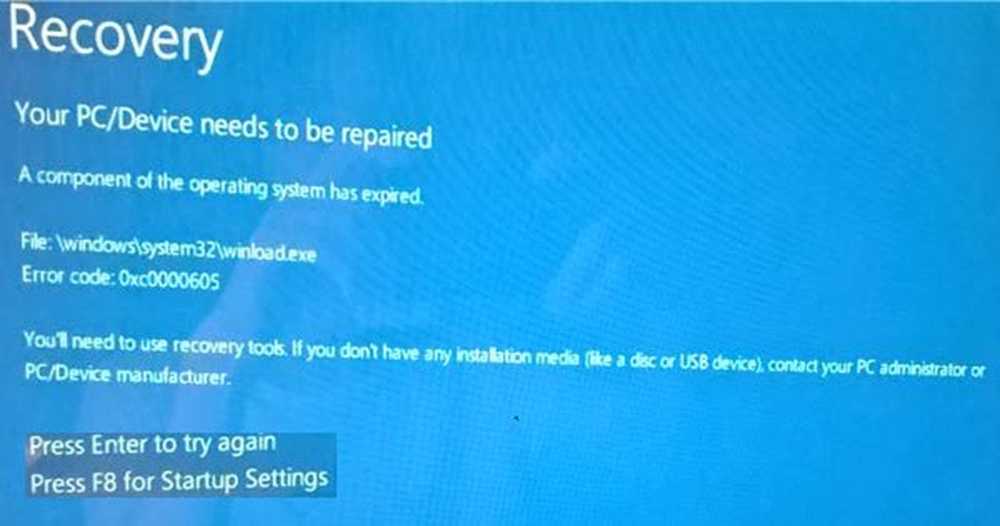
Si ha recibido recientemente una pantalla azul con un mensaje de error Un componente del sistema operativo ha caducado. con código de error 0xc0000605, Aquí hay algunas soluciones posibles que pueden ayudarlo a solucionar su problema. Este problema puede ocurrir en diferentes momentos. Por ejemplo, si recientemente ha realizado algún cambio en el BIOS, podría enfrentar este problema. También puede aparecer si su sistema ha producido algunos cambios no deseados automáticamente.
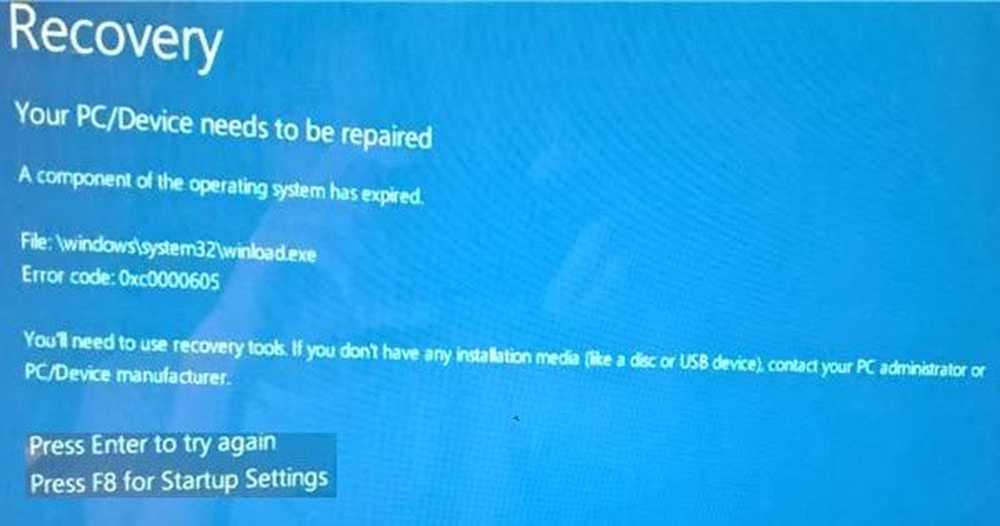
Winload.exe o Cargador de arranque de Windows se inicia mediante el proceso del administrador de arranque BOOTMGR y es utilizado por el sistema operativo Windows para cargar controladores de dispositivos esenciales, etc. Si esto se corrompe, puede recibir este error.
Un componente del sistema operativo ha caducado.
1] Ejecutar reparación de inicio
Cuando esté en la pantalla azul, presione F8 para ingresar a la Configuración de inicio. Si no puede iniciar su computadora o puede usar su PC por unos momentos, debe ejecutar la Reparación de inicio, que puede solucionar los problemas relacionados con el inicio en un momento. Si está utilizando Windows 7, puede seguir este tutorial.
2] Restablecer BIOS
Si recientemente cambió algo en BIOS y luego comenzó a recibir este mensaje de error, debe revertir el cambio. Sin embargo, si ha realizado varios cambios y no recuerda los cambios exactos, debe restablecer el BIOS..
3] Ejecutar el Comprobador de archivos del sistema
El Comprobador de archivos del sistema reemplaza los archivos malos del sistema con buenos archivos del sistema. Es bastante fácil ejecutar esta herramienta de línea de comandos en Windows. Abra el símbolo del sistema con privilegios de administrador y ejecute este comando-
sfc / scannow
Tomará algún tiempo y reiniciará su computadora para corregir posibles daños..
4] Reparar la imagen del sistema de WindowsEjecute DISM o Deployment Imaging and Servicing Management. También puede ayudarlo a solucionar este problema en Windows 10. Para eso, abra el símbolo del sistema y ejecute este comando-
Dism / Online / CheckHealth
Buscará el componente faltante e intentará arreglarlo automáticamente..
5] Restablecer Windows 10
Windows 10 tiene una opción para restablecer el sistema sin perder ningún archivo. En lugar de eliminar todos los documentos y archivos multimedia, puede restablecer todas las configuraciones y archivos del sistema. Siga este tutorial para restablecer Windows 10.
6] Reparar el sistema operativo
Si está utilizando una versión anterior de Windows a.k.a. Windows 7 o Windows 8 / 8.1, puede reparar el sistema operativo Windows utilizando un medio de instalación.
7] Ejecutar Solucionador de problemas de pantalla azul
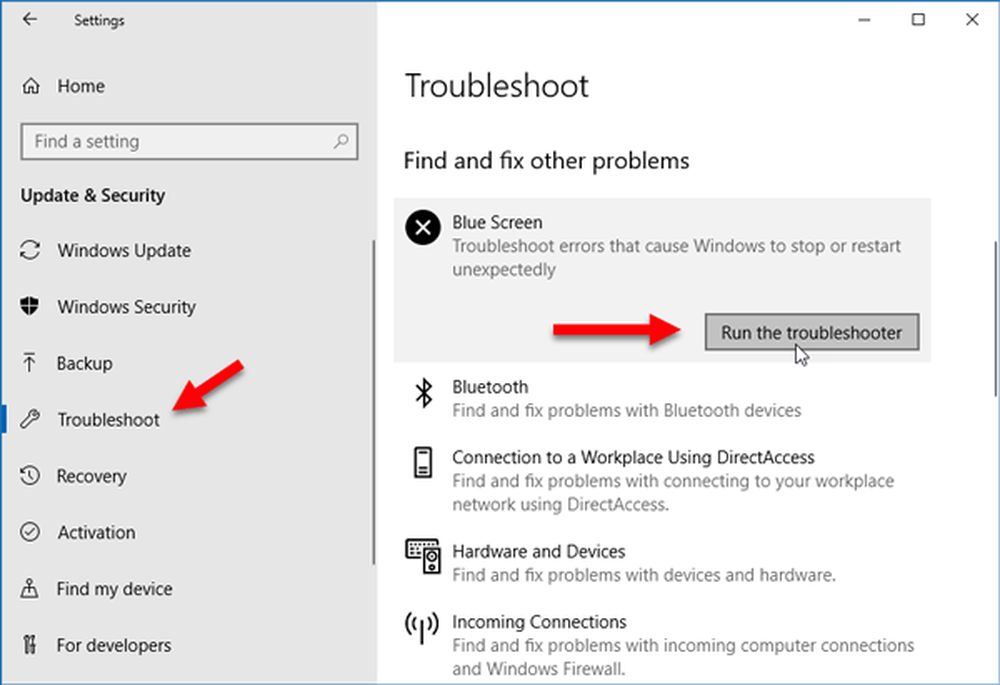
En Windows 10, puede encontrar un solucionador de problemas de pantalla azul incorporado en la página de configuración de solucionadores de problemas. Para ejecutarlo, presione Win + I para abrir el panel de Configuración, y vaya a Actualización y seguridad > Solucionar problemas. En su lado derecho, puede una opción llamada Pantalla azul. Abra el solucionador de problemas y siga las opciones de pantalla 0n. Puede que necesites arrancar tu computadora en modo seguro.
¡Eso es todo! Espero que te sean de utilidad..
Leer a continuación: Arreglar Windows Stop Errors o Blue Screen of Death.